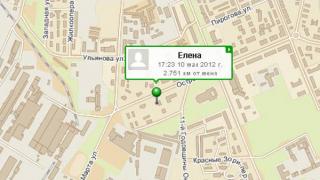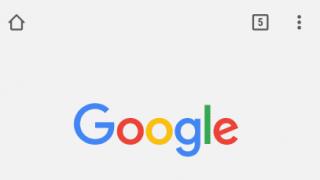Ljudi koji su u posljednjih godina ne gledajte televiziju, ali uz sebe imate pametni telefon ili tablet neograničeni internet instaliraju Peers.TV na svoje uređaje. Postoji mnogo razloga za to, ao njima će se dalje raspravljati.
Sučelje i značajke
Za razliku od ogroman televizor, program traje vrlo malo prostor na disku i radi na svim Android uređajima, pa čak i na računalu. A što se tiče funkcionalnosti i kvalitete emitiranja, nadmašuje i umiruću analognu i napredniju digitalnu TV. Glavni izbornik omogućuje pristup svim Peers.TV funkcijama.
“Kanali” – kartica sadrži sve kanale dostupne za gledanje uz mogućnost pretraživanja njihovog popisa. Nažalost, lista je posložena abecednim redom i nema klasifikacije (sport, djeca, novosti). Neki kanali su označeni ikonom lokota, što znači da morate plaćena pretplata da ih pogledate.

Nakon što odaberete kanal, možete gledati trenutnu emisiju s minimalnim kašnjenjima ili otvoriti nešto iz arhive emisija. Radi lakšeg pretraživanja željeni kanal Programeri su osigurali funkciju za stvaranje popisa za reprodukciju s odabranih kanala.
Ako je potrebno, putem Peers.TV možete prikazati sliku na veliki ekran na Google pomoć Chromecast. “Sada u eteru” - izbornik s popisom trenutnih programa za svaki od dostupnih kanala.

“Popularno” - kartica će prikazati najgledanije emisije za danas i za tekući tjedan. “Zbirke” - pohranjuje tematske zbirke videa (humor, sezone TV serija, dječji programi).

Funkcija skakanja na početak programa ili filma tijekom njegovog emitiranja - sljedeća prednost Peers.TV, koji također ima online uslugu koja se nalazi na peers.tv. Kao i na stranici, zbog nevoljkosti dijela uprave popularni kanali njihova emitiranja nisu dostupna na servisu, što će rastužiti mnoge ljubitelje modnih serija. Za prihvatljivu kvalitetu slike u Peers.TV-u, računalo zahtijeva brzi internet.
Instalacija IPTV playera na PC
Da biste gledali televiziju na računalu morate imati Najnovija verzija BlueStacks emulator 4. Gumb sadrži verziju programa za sljedeći OS:
- Windows 7;
- Windows 8.1;
- Windows 10
Preuzmite komprimirani instalacijski program BlueStacks 4. Otvorite rezultirajuću datoteku i kliknite "Dalje" nakon raspakiranja distribucije emulatora.

Odaberite mjesto aplikacije i kliknite "Instaliraj", ostavljajući predložene postavke.

Pokrenite BlueStacks 4.

Navedite opciju lokalizacije sučelja.


Otvorite Pretraživanje.

Unesite Peers.TV, pritisnite “Enter”.

Idite na stranicu online igrača.

Pritisnite "Instaliraj".

Za preuzimanje programa kliknite na “Prihvati”.

Program za gledanje televizije pokreće se klikom na gumb “Otvori”.

Peers.TV vam omogućuje da gledate desetke ruskih i stranih TV kanala besplatno, online ili snimljenih za prošli tjedan u vrijeme kada vam to odgovara.
Ostale značajke Peers.TV-a
Uz ovaj program dobit ćete nekoliko praktičnih značajki:
- Napravite vlastiti odabir zanimljivi kanali.
- Gledajte programe iz bilo kojeg izvora (podržano je dodavanje popisa za reprodukciju).
- Koristite IPTV program svog davatelja usluga.
- Kliknite na gumb za pauzu i možete nastaviti gledati video s istog mjesta u bilo kojem trenutku.
Udobno mobilni klijent Peers.TV je također dostupan za korištenje vašeg računala BlueStacks emulatorski programi 2, kao i bilo koju drugu Android aplikaciju, možete je pokrenuti na računalu i gledati mnoge TV kanale putem praktičnog sučelja.
Instalacija Peers.TV na PC
Za korištenje Peers.TV slijedite upute:
Za dodavanje klijenta za Peers.TV redovno računalo Prvo je potrebno preuzeti program BlueStacks 2 te ga skinuti i instalirati. Slijedite upute instalatera, ne biste trebali imati poteškoća.
Za korištenje BlueStacksa trebat će vam račun. Google unos. Ako još nemate račun, možete ga napraviti nakon prvog pokretanja. Spremite ove podatke u BlueStacks kako ih ne biste morali unositi svaki put kad otvorite Trgovinu Play kada tražite aplikacije.
Postoje dva načina da počnete instalirati Peers.TV. Nakon pokrenite BlueStacks Ispred vas će se pojaviti zaslon dobrodošlice (1) s linijom za pretraživanje (2). 
Unesite naziv programa Peers.TV u ovo polje i kliknite na poveznicu “Traži”. 
BlueStacks također omogućuje pretraživanje aplikacija u glavnom prozoru koji se nalazi na kartica Android(1), pomoću gumba “Traži” (2). 
Unesite naziv aplikacije u polje koje se pojavi (1) i odaberite pretraživanje u Play trgovini (2). 
U prozoru koji se otvori odaberite pravu primjenu klikom na njega. 
Pritisnite gumb "Instaliraj" za početak preuzimanja aplikacije. 
Za nastavak instaliranja Peers.TV-a kliknite na gumb “Prihvati”. Ove su dozvole potrebne za rad programa. 
Nakon što je aplikacija instalirana, vidjet ćete da se gumb "Instaliraj" promijenio u gumb "Otvori". Pritisnite ga i pričekajte da se pokrene. 
Nakon ovoga ćete vidjeti male upute o radu s programom. Možete istražiti osnovne funkcije klikom na poveznicu "Više" u donjem desnom kutu ili sami shvatiti klikom na vezu "Zatvori" na suprotnoj strani. 
Za gledanje bilo kojeg od dostupnih TV kanala kliknite na njega u popisu s lijeve strane Peers.TV prozora (1), a zatim na željeni program u desnoj polovici prozora (2). 
Oni koji su već pokušali pronaći dobri mediji TV player za računalo znate koliko je to teško učiniti. Testirali smo desetke rješenja i otkrili da Peers TV jest najbolji uslužni program svojevrstan. Nedostatak programa je što je kreiran za Android i ne postoji za Windows. Međutim, možete ga preuzeti za svoje računalo sa sustavom Windows 10. Da biste to učinili, trebate preuzeti aplikaciju s Google Play i pokrenite uslužni program kroz poseban emulator. Unatoč svim poteškoćama, ova je opcija još uvijek bolja od bilo kojeg drugog igrača koji smo testirali.
Gledanje televizije na računalu
Za gledanje omiljenih TV kanala na računalu koje nema TV tuner, morate instalirati Pierce. Ovaj uslužni program preuzima sadržaj s TV-a putem interneta. Ako nemate internet, aplikacija neće raditi. Uslužni program je besplatan i praktički nema oglašavanja. Naravno, govorimo o dodatnom oglašavanju, koje rado ugrađuju unutar samih programa. Pregled značajki:U programu je prisutna i reklama, koja se tradicionalno nalazi na samim TV kanalima. Broj kanala koje rješenje podržava neprestano raste. Na ovaj trenutak ima ih više od 1000. Među njima ima mnogo kanala na ruskom, kao i mnogo stranih. Uslužni program je dobar u svemu osim u jednoj stvari - razvijen je za Android, a za Windows 10 jednostavno ne postoji. Ali možete ga instalirati na svoje računalo za ovo vam je potrebno:
- Preuzmite uslužni program za Android na svoje računalo kao APK datoteku;
- Pokrenite ga kroz emulator OS Android;

Za one koji rade na tabletima, postoji još jedna opcija. Android možete instalirati kao drugi OS na svoje računalo. U tom slučaju možete instalirati softver bez emulatora. Ali instaliranje drugog OS-a samo za gledanje TV-a na računalu je čudna odluka. Dakle, način da pokrenete Peers TV na svom računalu je korištenjem Android emulator, na primjer, izgleda mnogo bolje.
Peers TV je aplikacija koja korisniku nudi mogućnost gledanja nekoliko desetaka televizijski programi u stvarnom vremenu. Dok radite s aplikacijom, sustavno se pojavljuju upute koje vam omogućuju brzo svladavanje funkcionalnosti programa.
Glavni zaslon sadrži popis kanala dostupnih za rad. Dijele se u podskupine: glazbene, sportske, političke, obrazovne. Kanal koji vam se sviđa možete premjestiti na popis favorita, što vam omogućuje pristup u bilo kojem trenutku kada pokrenete program. Možete preuzeti Peers.tv za svoje računalo s našeg resursa.

U kartici “postavke” korisnik odabire svoj grad, kao i internetskog davatelja usluga koji pruža usluge namjenske mrežne linije. Za prikaz popisa kanala na glavnom izborniku, davatelj usluga mora omogućiti povezivanje IPTV televizije. Također postoji mogućnost gledanja TV emisija, filmova ili nogometnih utakmica koje su emitirane u uživo tijekom prethodnog tjedna. Aplikacija dodaje snimke takvih događaja u arhivu kojoj je pristup otvoren tjedan dana. Nakon navedenog datuma, spremljene verzije se brišu.
Glavne značajke
Ključne prednosti Peers TV-a u odnosu na slične aplikacije su u tome što program korisniku šalje obavijest o vremenu emitiranja sljedeće TV emisije. Na primjer, ako je kanal dodan na karticu "favoriti", tada će sve dok je program instaliran, osoba primati poruke o nadolazećim nogometnim utakmicama, TV serijama i filmovima.
Postoji također plaćeni sadržaj. Programeri aplikacije uspostavili su veze i kontakte s predstavnicima najvećih televizijski kanali. U nekim slučajevima emitiranje se provodi besplatno. Međutim, određeni broj holding kompanija pruža usluge na temelju naknade. Pretplata na jedan kanal neće koštati više od 35 rubalja. Korisnici mogu instalirati Peers.tv za Windows 7 preuzimanjem aplikacije s naše web stranice.
Korisniku je na raspolaganju više od 20 kanala koji tijekom dana emitiraju najmanje 500 TV programa raznih vrsta. Podjela mreže emitiranja u kategorije: zabavni, obrazovni, sportski programi omogućuje vam odabir sadržaja na temelju individualnih preferencija. Neko vrijeme od objavljivanja, Peers TV radi u testnom načinu rada. Tijekom tog vremenskog razdoblja programeri su aktivno rješavali probleme i smetnje na koje su korisnici ukazivali. U roku od nekoliko mjeseci aplikacija je stekla više od 15.000 stalnih korisnika.
Peers TV svojim potencijalnim korisnicima nudi mogućnost pauziranja prijenosa uživo, kao i početak gledanja TV emisije od samog početka. Ne propustite važan događaj Sama aplikacija također će pomoći: 15 minuta prije početka programa korisnik će dobiti odgovarajuću obavijest. O Grafički dizajn, To ključni elementi s kojima korisnik radi: popis kanala, izbornik postavki, glavni zaslon– sve se to radi što je moguće pažljivije i ne izaziva negativnu reakciju. Pierce TV možete preuzeti na svoje računalo s našeg resursa.
Kako instalirati Peers TV na PC ili laptop

Moguće je izvršiti instalaciju peers TV-a različiti putevi. Najpopularniji se sastoji od sljedećih koraka:
- Mora se preuzeti s naše web stranice. Uz njegovu pomoć moguće je instalirati i raditi s aplikacijama koje su prethodno bile dostupne vlasnicima pametnih telefona s operativnim sustavom iOS sustav ili Android.
- Nakon dovršetka svih koraka instalacije, ikona emulatora pojavit će se na radnoj površini.
- Kada pokrenete Droid4X na glavnom ekranu, unesite odgovarajući upit u traku za pretraživanje - Peers TV.
- Kada program pronađe prikladna opcija online, korisnik samo treba instalirati aplikaciju i uživati u gledanju TV emisija u visokoj kvaliteti.



Postoji i opcija pojednostavljene instalacije. Sastoji se od izvođenja sljedećih koraka:
- Prvo se preuzima datoteka Peers TV aplikacije koja ima .apk dozvolu. Ovo je vrsta instalatera, nakon čijeg pokretanja će odmah započeti postupak instaliranja aplikacije na radnoj površini.
- Prije preuzimanja datoteke morate provjeriti je li Droid4X emulator instaliran na vašem računalu. Ako se to ne učini, datoteka će imati format nepoznat računalu.
- Nakon instaliranja aplikacije, ikona Peers TV bit će prikazana u glavnom izborniku emulatora, kao i na radnoj površini računala.
Zahtjevi sustava
Aplikacija Peers.tv za Windows 10 može se instalirati na pametni telefon koji podržava operacijski sustav Android ili iOS. Prilikom instaliranja emulatora, korisnik dobiva pristup upravljanju televizijskim kanalima izravno iz osobno računalo. Neke TV emisije emitiraju se besplatno, što omogućuje osobi da se ne poveže s uslugama digitalna televizija. Za Windows je potrebno da PC ima minimum RAM memorija– 512 MB, grafički urednik, podržavajući sposobnost rada sa Otvorena funkcija GL.
Još jedan program koji vam omogućuje besplatno korištenje usluga online televizija— SBP TV. Funkcionalnost aplikacije nudi svojim potencijalnim gledateljima mogućnost gledanja 200 ruskih i stranih televizijskih kanala. Glavni meni SBP TV-a također je podijeljen na potkategorije: zabavni, dječji, sportski i drugi programi. Kada ga prvi put uključite, program će biti uključen automatski način rada provjerite prisutnost službene licence, koja će biti popraćena pojavom raznih rusifikatora i aplikacije trećih strana, omogućujući korisniku besplatno gledanje televizijskih programa.
Funkcionalnost je optimizirana za potrebe korisnika: glavni ekran s popisom glavnih TV kanala, kartice s informacijama o budućim TV emisijama, kao i stranica na koju korisnik sprema kanale koji mu se sviđaju. Prema zadanim postavkama, TV kanali će se gledati brzinom do 300 kbps. Međutim, korisnik može povećati ili smanjiti ovu vrijednost prema vlastitom nahođenju.
Ova serija programa također uključuje poznata aplikacija Bizon TV. Uz sve gore opisane programe, Bizon TV svojim korisnicima nudi ne samo prebacivanje između njih raznim kanalima, koji su podijeljeni u grupe (sportske, glazbene, obrazovne), ali čuvaju i emisije koje nisu emitirane. Tako Bizon TV arhiva sadrži stotine snimaka televizijskih programa koje čovjek želi pogledati u skoroj budućnosti.
Moguće je gledati filmove koji su automatski integrirani u aplikaciju. Međutim ovaj sadržaj pretežno je gusarske prirode. Kvaliteta slike nije baš jasna i uravnotežena.
Video upute
Zaključak
Dakle, Peers TV korisniku pruža mogućnost gledanja veliki broj kanala u stvarnom vremenu. Programeri su se pobrinuli za pružanje kvalitetne usluge: Neki TV kanali mogu se gledati besplatno, ali za aktiviranje nekih od njih morat ćete se pretplatiti, čija cijena ne prelazi 35 rubalja.
Korisnik može slobodno svladati funkcionalnost nakon nekoliko minuta upoznavanja s programom. Mogućnost pregledavanja kanala koji su u arhivi, visoka kvaliteta slike, funkcija pauziranja i gledanja TV emisije od samog početka nije potpuni popis inherentnih prednosti Aplikacija za vršnjake TELEVIZOR. Možete preuzeti Peers.tv za svoje računalo na našoj web stranici.
Danas sve više ljudi napušta običnu televiziju, radije gledajući filmove i programe putem interneta. Zašto? Online emitiranje pruža veće mogućnosti i ogroman broj dostupnih programa. Da biste to učinili, možete preuzeti Peers TV za svoje računalo, čineći gledanje TV programa praktičnijim.
Usluga omogućuje pristup desecima domaćih i stranih kanala. Radi 24 sata dnevno i omogućuje gledanje omiljenih TV emisija u snimkama. Nakon instalacije nisu potrebne nikakve registracije ili prijave putem društvenih mreža.
Velike prednosti online televizije
Za razliku od mnogih drugih sličnih programa, Peers TV je besplatan, tako da tijekom emitiranja osoba neće vidjeti skočne prozore s nametljivo oglašavanje. Sučelje je praktično i jednostavno, tako da osoba ne mora gubiti vrijeme na njegovo svladavanje.
Uz online gledanje TV programa, klijent dobiva pristup velikoj video arhivi. U današnje vrijeme ne mogu svi ljudi gledati programe tijekom televizijskog emitiranja. Ako je osoba iz nekog razloga propustila emitiranje na redovnoj televiziji, uvijek može preuzeti Pierce TV na svoje računalo i gledati ga u bilo koje vrijeme za njega. Sve emisije u proteklom tjednu pohranjene su u video arhivu.
ostalo korisna značajka- mogućnost gledanja IPTV-a. Uz njegovu pomoć možete reproducirati TV kanale koji se nalaze na popisu za reprodukciju vašeg internetskog davatelja usluga. IPTV-u se može pristupiti i na druge načine, ali mnogo je praktičnije kada su sve funkcije sadržane u jednoj aplikaciji. Usluga se stalno razvija i, kako bi proširili publiku, programeri stalno povećavaju broj dostupnih TV kanala. Ako traženi popis za reprodukciju nije dostupan, možete se obratiti predstavnicima Pierce TV-a i dati im kontakte pružatelja usluga. Uvijek postoji šansa da će se programeri dogovoriti s operaterom o pokretanju emitiranja novih TV kanala.
Nakon što je odlučio preuzeti Peers TV za Windows 7 ili druge verzije ovog operativnog sustava, korisnik će dobiti uslugu s promišljenim i kompaktnim sučeljem. Kada radite u pregledniku dodatni prozori ne otvaraj. Rezolucija i veličina moderni monitori omogućuje vam da sve funkcionalnosti smjestite na jedan zaslon koji sadrži TV programski vodič, prozor playera i popis dostupnih kanala. U aplikaciji možete kreirati i vlastitu listu “Favorites” kako bi sadržaj koji vas zanima uvijek bio na dohvat ruke.
Svakom korisniku je osiguran Osobni prostor, gdje možete sinkronizirati program s društvene mreže i pišite programerima. Povratne informacije je dobro uspostavljen, a programeri slušaju povratne informacije svojih kupaca.
profesionalci
- besplatno;
- TV programe možete gledati snimljene i ne biti vezani za vrijeme emitiranja;
- tjedna arhiva TV emisija;
- mogućnost gledanja programa 3 sata prije emitiranja;
- stabilan rad;
- jednostavna funkcionalnost;
- potpuna rusifikacija;
- zakonitost televizijskog sadržaja;
- Funkcija pauze ili premotavanja unatrag.
minusi
- trebate platiti za neke pakete usluga;
- broj dostupnih TV kanala ograničeno (i plaćeno i besplatno);
- osjetljivost na internetsku vezu (sa spora brzina Postoje prekidi u radu interneta.)
Kako pokrenuti Pierce TV na računalu

Službeno, Peers TV postoji samo za mobilne platforme. Međutim, kao i druge Android aplikacije, može se pokrenuti i na računalu. Program emulator pomoći će vam da instalirate Pierce TV na svoje računalo. Postupak instalacije je jednostavan: morate preuzeti emulator na svoje računalo i slijediti upute instalacijskog programa korak po korak.
Osim Pierce TV-a, postoje mnoge usluge za gledanje TV emisija preko interneta. Pogledajmo neke od njih:
- televizor Player Classic- omogućuje pristup približno 1200 TV kanala (neki od njih se plaćaju) domaće i strane TV. Jednostavan je za korištenje, a svi kanali su podijeljeni u tematske kategorije radi lakšeg pretraživanja. Koristeći web kameru, korisnik može kreirati vlastiti TV prijenos.
- RusTV Player - omogućuje pregled više od 300 Ruski TV kanali i slušajte desetke radio postaja. Drugačije je potpuna sigurnost, jednostavno sučelje i može se instalirati u bilo kojoj operacijskoj sali Windows sustav. Programeri pomno prate njihovu izradu i brzo uređuju kanale koji ne rade.
- Crystal TV - plaćena aplikacija za pristup online televiziji, ali cijena licence je niska. Usluga radi na ruskom i engleski jezici, dostupan za različite verzije operativni sustavi.
- TVBrowser - omogućuje vam gledanje više od 150 TV kanala. Korisnici s premium računom mogu kreirati najave za svoje omiljene TV programe. Funkcija podsjetnika upozorava klijenta da će odabrani TV program uskoro početi. Usluga se redovito automatski ažurira.
- AnyTV - sadrži oko 2500 TV kanala i 5000 radio postaja. Radi praktičnosti, mogu se sortirati prema nekoliko parametara. Općenito, njegova izvedba je zadovoljavajuća, ali povremeno dolazi do kašnjenja video signala. Iz tog razloga se AnyTV ne preporučuje za korištenje kada je internet spor.
Zahtjevi sustava
Program ne zahtijeva velike Zahtjevi sustava. Pomoću emulatora može se lako instalirati na bilo koje računalo koje pokreće barem Windows XP, a da ne spominjemo Windows 7 ili 8. Postoji i verzija Peers TV-a za Windows 10, što aplikaciju čini vrlo svestranom.
Video pregled
Rezultati i komentari
Pier TV je jedan od naj kvalitetne programe za gledanje filmova i TV emisija online. U našem informacijsko doba Riječ je o uslugama koje televizijsko emitiranje podižu na višu razinu visoka razina, pa bi preuzimanje Peers TV-a za vaše računalo bilo logično rješenje. Zamislite: uz pomoć male aplikacije, osoba dobiva potpunu slobodu organiziranja vlastitog slobodnog vremena.